Pagina Inhoudsopgave
Bijgewerkt op Jul 30, 2025
Een van de meest voorkomende vragen die we krijgen voordat we Windows op ons systeem installeren, is: "Kan ik de harde schijf formatteren tijdens de installatie van Windows?" Maar we lopen hier altijd vast omdat we het juiste antwoord niet weten. Er kunnen verschillende redenen zijn om de hele harde schijf op te schonen tijdens de installatie van Windows. Sommigen willen bijvoorbeeld schadelijke programma's verwijderen, terwijl anderen dit doen om de systeemprestaties te verbeteren, enzovoort.
Hier is je antwoord. Windows staat je toe de harde schijf te formatteren tijdens het installatieproces. Maar daarvoor moet je de juiste stappen kennen, anders kan het problemen veroorzaken tijdens de installatie. In dit artikel hebben we deze vraag uitgebreid beantwoord. We hebben ook enkele eenvoudige manieren gedeeld om de doelschijf te formatteren voor een nieuwe Windows-installatie. Laten we dus verder gaan en het juiste antwoord vinden.
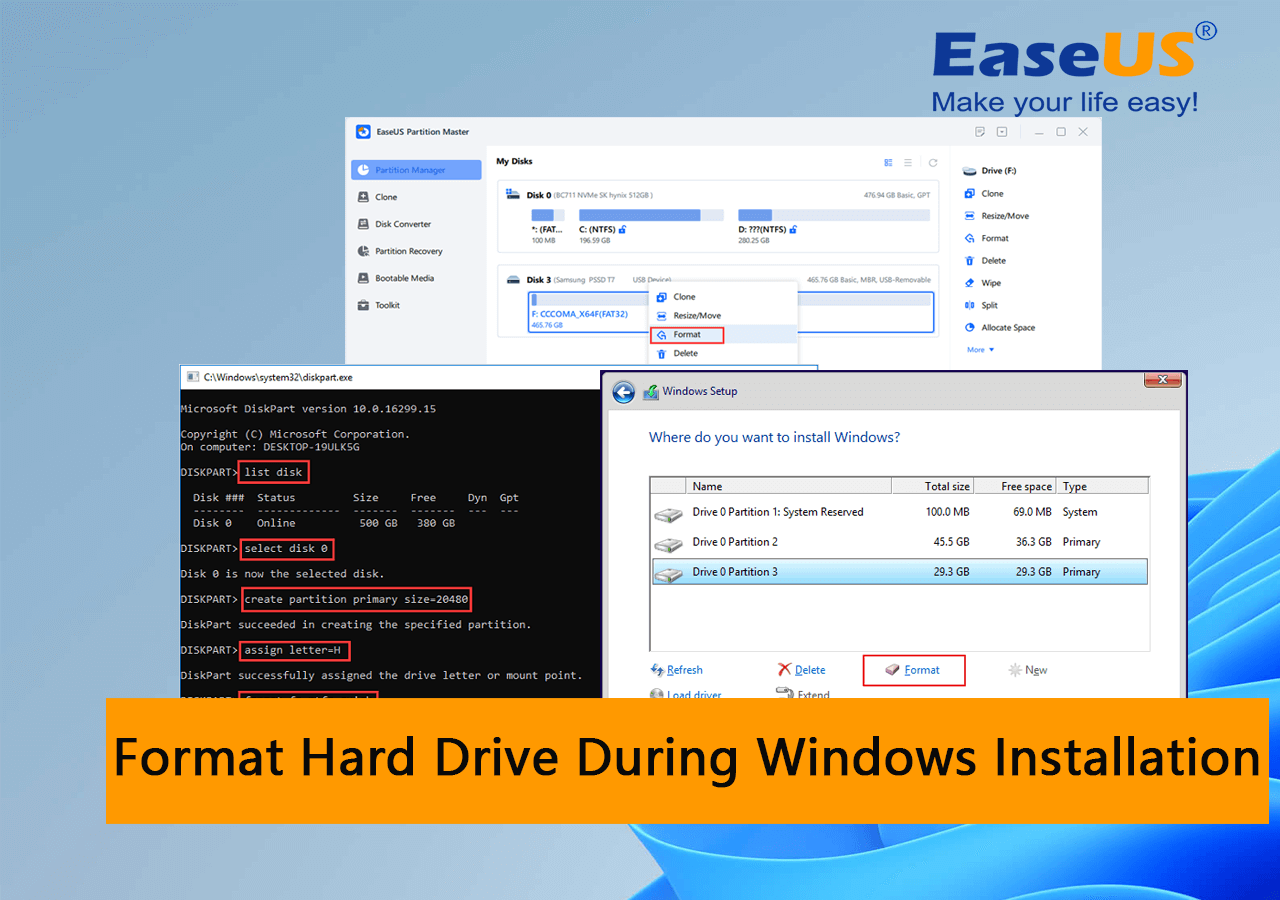
Kun je een harde schijf formatteren tijdens de installatie van Windows 11/10?
U kunt de volledige harde schijf opschonen tijdens de installatie van een nieuwe versie van Windows. Tijdens het installatieproces wordt u gevraagd of u Windows wilt installeren met de vorige instellingen en gegevens, of alleen Windows. U moet de optie Aangepast: Alleen Windows installeren (geavanceerd) op die pagina kiezen om bij de optie Formatteren te komen. Zodra u dit hebt gedaan, kunt u de doelschijf opschonen.
Hier zijn enkele methoden om de harde schijf te formatteren vóór en tijdens de installatie van een nieuw Windows-systeem.
1. Formatteer de harde schijf vóór de installatie van Windows: Er is een manier om de harde schijf te formatteren vóór de installatie van de nieuwe versie van Windows. Hiervoor kunt u de EaseUS Partition Master-tool gebruiken of een andere tool van derden die beter bij uw behoeften past.
2. Formatteer de harde schijf tijdens de Windows-installatie met de optie 'Aangepast': Eén manier om de harde schijf te formatteren tijdens de Windows-installatie is door de optie 'Aangepast' te kiezen op de pagina 'Welk type installatie wilt u?' . U krijgt deze pagina te zien tijdens het installatieproces.
3. Formatteer de harde schijf tijdens de installatie van Windows met de Diskpart-opdrachtregel: De laatste methode om de harde schijf op te schonen tijdens de installatie van een nieuwe Windows-versie is met de Diskpart-opdrachtregel . U moet hiervoor enkele eenvoudige opdrachten uitvoeren via de opdrachtprompt.
Als u nog niet met de Windows-installatie bent begonnen, raden we u aan methode 1 te gebruiken. Met methode 1 kunt u de harde schijf formatteren vóór de nieuwe Windows-installatie. We raden gebruikers doorgaans aan deze methode te gebruiken, omdat deze vrij eenvoudig en snel is. Bovendien zijn alle methoden die in deze handleiding worden genoemd betrouwbaar en werken ze. U kunt deze handleiding gerust raadplegen en alle genoemde methoden volgen.
Verder lezen: Harde schijf formatteren vanuit BIOS Windows 10
Handleiding 1. Formatteer de harde schijf voordat u Windows installeert
Geldt voor: Windows-beginners
U hebt besloten deze methode te gebruiken, wat betekent dat uw systeem prima werkt en dat u nog niet bent begonnen met de installatie van een nieuwe versie van Windows. Voordat u Windows installeert, raden we u aan een back-up te maken van de huidige Windows-gegevens. Zo hebt u altijd toegang tot de vorige Windows-inhoud, zelfs na de installatie van de nieuwe versie.
Om de harde schijf te formatteren voordat u de nieuwe versie van Windows 11 of lager installeert, moet u een gratis partitiemanager van derden gebruiken die schijfformattering ondersteunt. Voor het formatteren van de harde schijf raden we gebruikers altijd aan om EaseUS Partition Master te gebruiken. Met EaseUS Partition Master kunnen we elke harde schijfpartitie, inclusief de C-schijf, probleemloos formatteren.
Stap 1. Start EaseUS Partition Master, klik met de rechtermuisknop op de harde schijfpartitie die u wilt formatteren en kies 'Formatteren'.

Stap 2. In het nieuwe venster stelt u het partitielabel, het bestandssysteem (NTFS/FAT32/EXT2/EXT3/EXT4/exFAT) en de clustergrootte in voor de partitie die u wilt formatteren en klikt u op "OK".

Stap 3. Vervolgens ziet u een waarschuwingsvenster. Klik hierin op 'Ja' om door te gaan.

Stap 4. Klik op de knop '1 taak/taken uitvoeren' om de wijzigingen te bekijken en klik vervolgens op 'Toepassen' om te beginnen met het formatteren van de partitie op uw harde schijf.

Wat kunt u nog meer doen met EaseUS Partition ter voorbereiding op de Windows-installatie?
- Als u denkt dat de schijfruimte onvoldoende is voor de installatie van de nieuwste versie van Windows 11, kunt u de schijfpartitie uitbreiden met niet-toegewezen bronnen.
- U kunt ook MBR naar een GPT-schijf converteren voor Windows 11. Met een GPT-schijf kunt u bovendien meerdere partities maken, zelfs meer dan vier.
- Met deze software kunt u leren hoe u zelf een harde schijf van Windows 11 kunt klonen of uw partities naar een andere kunt dupliceren.
- Deze tool kan je voor vrijwel alles helpen, van het wissen van partities op de harde schijf tot het samenvoegen ervan met andere partities.
- Het is compatibel met bijna alle versies van Windows, zoals Windows 11, Windows 10, Windows 8.1/8 en Windows 7.
Download de tool Ease Partition Master en probeer het eens.
Handleiding 2. Harde schijf formatteren tijdens Windows-installatie met aangepaste optie
Geldt voor: Ervaren Windows-bezitters
Tijdens het installatieproces krijgen we de optie 'Aangepast: Alleen Windows installeren (geavanceerd)' , waarmee we kunnen selecteren op welke partitie we een nieuwe versie van Windows willen installeren. Zodra we de doelschijf hebben geselecteerd, kunnen we de partitie formatteren tijdens de installatie van de nieuwe versie van Windows. U kunt de onderstaande stappen zorgvuldig volgen om een specifieke partitie van uw harde schijf te formatteren.
Let op: De onderstaande stappen zijn van toepassing op gebruikers die Windows installeren met een opstartbare USB-stick. Als u de dvd of een ander apparaat gebruikt om Windows te installeren, moet u de opstartvolgorde in het BIOS wijzigen. Raadpleeg in dat geval deze handleiding , want daarin wordt dit eenvoudig uitgelegd. Volg alle stappen zorgvuldig.
Stap 1. U moet eerst de pc opstarten met de opstartbare Windows USB-stick .
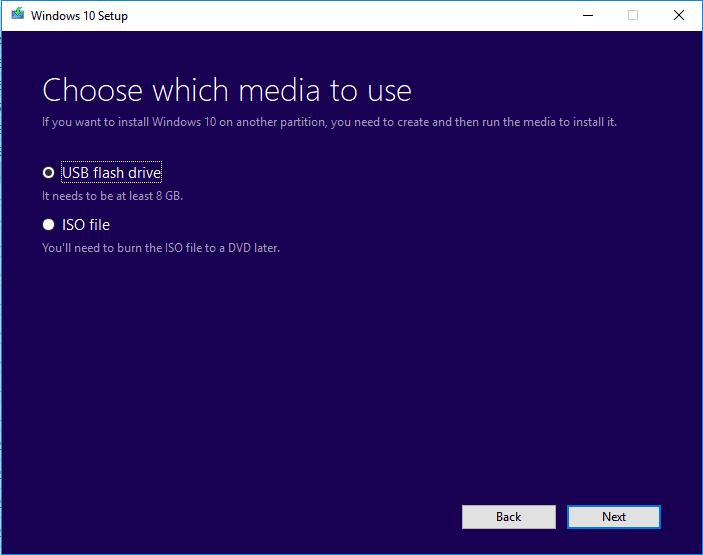
Stap 2. Druk vervolgens op een willekeurige toets op uw toetsenbord om door te gaan naar de installatie-instellingen.
Stap 3. Klik nu op Volgende en klik vervolgens op de optie Nu installeren .
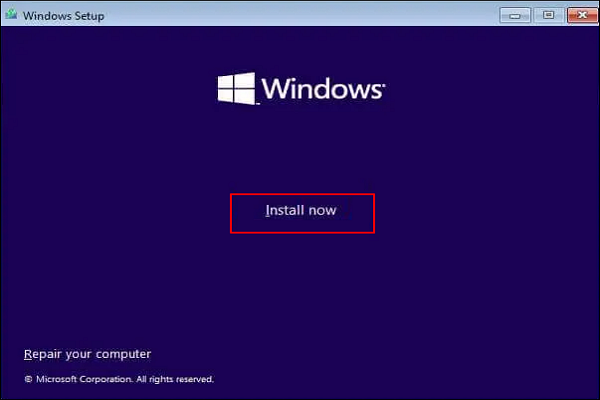
Stap 4. Klik vervolgens op de optie ' Ik heb geen productsleutel' . Deze kunt u later toevoegen.
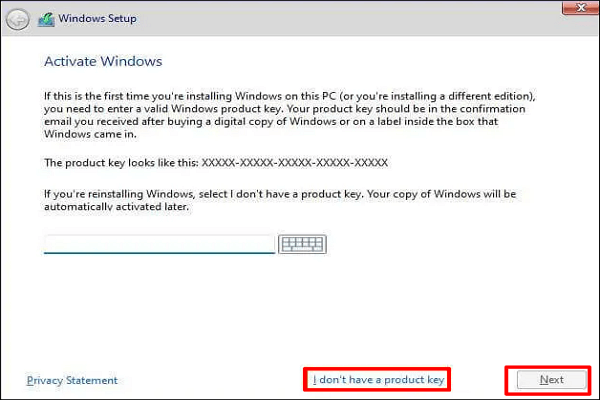
Stap 5. Selecteer vervolgens de Windows-editie die overeenkomt met uw Windows-licentiesleutel.
Stap 6. Vink nu het vakje aan Vink het vakje 'Ik ga akkoord met de licentievoorwaarden' aan en klik op de knop Volgende .
Stap 7. U moet de optie Nu aangepast: Alleen Windows installeren (geavanceerd) selecteren uit de gegeven opties.
Stap 8. Selecteer vervolgens de partitie waarop u de nieuwe Windows wilt installeren en formatteer deze.
Stap 9. Zodra de partitie is geselecteerd, klikt u op Formatteren en vervolgens op de optie OK om de geselecteerde harde schijf te formatteren.
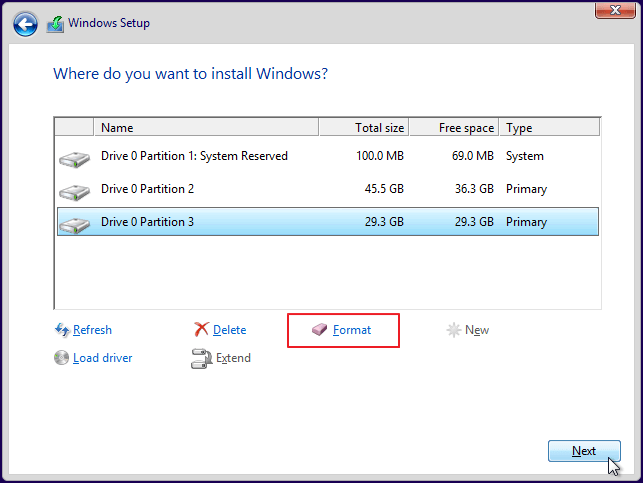
Dat is alles.
Handleiding 3. Harde schijf formatteren tijdens het installeren van Windows met Diskpart-opdrachtregel
Van toepassing op: Geavanceerde Windows-gebruikers en -beheerders
De laatste methode om de harde schijf te formatteren tijdens de installatie van Windows is met de Diskpart-opdrachtregel. Met Diskpart-opdrachten kunt u de harde schijven van uw computer bekijken en beheren. U kunt de harde schijf eenvoudig formatteren met de Diskpart-opdracht. We raden u aan de onderstaande stappen te volgen om de harde schijf te formatteren met de Diskpart-opdracht.
Stap 1. Druk op het Windows-installatiescherm op de toetsencombinatie Shift + F10 en houd deze ingedrukt totdat het opdrachtpromptvenster verschijnt.
Stap 2. Typ nu diskpart in de opdrachtprompt en druk op de Enter-toets op uw toetsenbord.
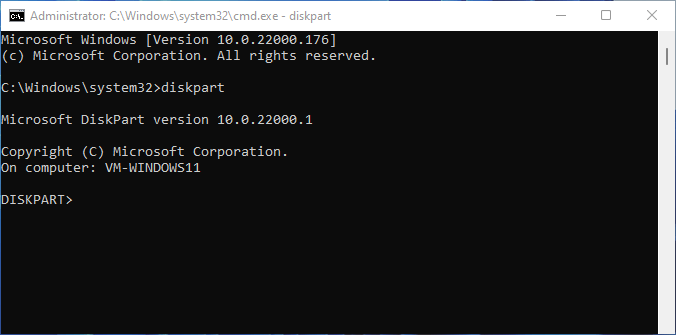
Stap 3. Nadat u de bovenstaande opdracht hebt uitgevoerd, typt u list disk en drukt u op Enter om alle schijven op uw systeem te bekijken.
Stap 4. Typ nu select disk [nummer van de schijf] in de opdrachtprompt om de harde schijf te selecteren.
Stap 6. Typ c lean in de console om de geselecteerde harde schijf te formatteren en druk op de Enter-toets op uw toetsenbord.
Stap 7. Typ nu create partition primary in de opdrachtprompt en druk op Enter toets om een nieuwe partitie op de bestaande schijf te maken.
Stap 8. Formatteer daarna de schijf door format fs= NTFS in CMD te typen, omdat de meeste computers tegenwoordig NTFS-opslag gebruiken.
Stap 9. Typ vervolgens assign in de opdrachtprompt en druk op de Enter-toets om een nieuwe letter aan de nieuwe partitie toe te wijzen.
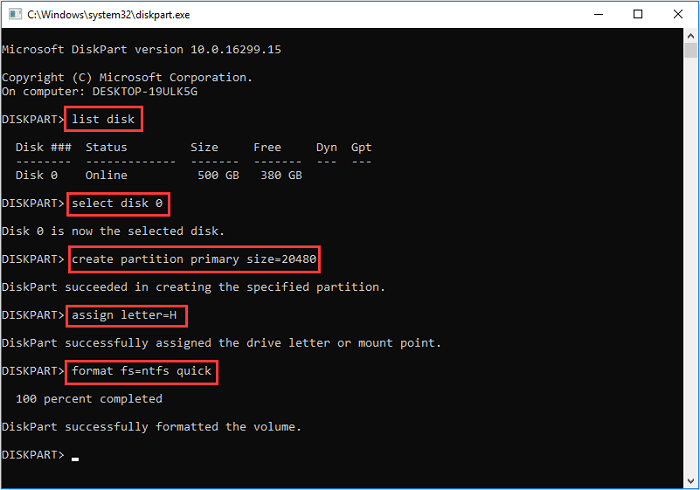
Stap 10. U kunt nu het venster sluiten en doorgaan met de Windows-installatie.
Dat is alles.
Bonus Gip Misschien vind je dit ook leuk:
Bovendien kunt u ontspannen en profiteren van de handmatige service van EaseUS-experts als u geen technische kennis hebt. Of, als u liever een eenvoudigere oplossing voor deze taak kiest, klikt u op de link en vraagt u direct een online service aan:
EaseUS Windows-configuratieservices
Klik hier om gratis contact op te nemen met EaseUS Partition Master-experts
EaseUS-experts staan 24 uur per dag, 7 dagen per week voor u klaar met persoonlijke handmatige service en hulp bij het oplossen van diverse Windows-configuratieproblemen. Onze experts bieden u GRATIS evaluatieservices en diagnosticeren en verhelpen efficiënt Windows-updatefouten, Windows-installatiefouten of dagelijkse besturingssysteemproblemen, dankzij hun tientallen jaren ervaring.
- 1. Herstel Windows-updatefouten, zoals mislukte updates, niet kunnen upgraden van Windows, etc.
- 2. Hiermee kunt u het nieuwste Windows-besturingssysteem succesvol downloaden en installeren op uw pc.
- 3. Zorg voor oplossingen voor dagelijkse Windows-systeemfouten met betrekking tot stuurprogramma's, machtigingen, accountinstellingen, enz.
Conclusie
Gelukkig biedt Windows de mogelijkheid om de harde schijf te formatteren tijdens de installatie van een nieuwe versie van Windows. In dit artikel hebben we drie methoden besproken om de partities van de harde schijf te formatteren tijdens de installatie van Windows. Een van de makkelijkste manieren is echter om de schijf te formatteren vóór de installatie van de nieuwere versie van Windows. Je kunt de EaseUS Partition Master-tool gebruiken om je schijf te formatteren en de nieuwe versie van Windows te installeren. We raden je aan om deze tool te proberen, omdat deze perfect is voor het formatteren van de harde schijf.
Veelgestelde vragen over het formatteren van de harde schijf tijdens de installatie van Windows
In dit artikel hebben we het formatteren van harde schijven tijdens de installatie van Windows uitgebreid besproken. Mocht u nog twijfels hebben, dan hebben we in dit gedeelte veelgestelde vragen beantwoord. Bekijk alle vragen in dit gedeelte om antwoorden te vinden en al uw twijfels weg te nemen.
1. Wordt de harde schijf geformatteerd bij de installatie van Windows 10?
Bij de installatie van de nieuwe versie van Windows worden de systeemgegevens niet gewist. Er zijn echter opties om de gegevens te wissen vóór en tijdens de installatie van Windows.
2. Worden alle schijven geformatteerd wanneer ik een nieuwe Windows-versie installeer?
Nee, niet alle schijven worden geformatteerd tijdens de installatie van Windows. Windows reset alleen de geselecteerde harde schijf en raakt andere harde schijven niet aan.
3. Kan ik de C-schijf formatteren terwijl ik Windows draai?
Je kunt de C-schijf van Windows niet formatteren, omdat Windows op dezelfde harde schijf is geïnstalleerd. Er zijn echter tools zoals EaseUS Partition Master die je helpen bij het formatteren van de primaire harde schijf.
Hoe kunnen wij u helpen?
Gerelateerde artikelen
-
Top 6 beste gratis SSD-kloonsoftware 2024 [voor- en nadelen]🔥
![author icon]() Tina/2025/07/30
Tina/2025/07/30 -
Hoe u gratis een USB-stick kunt klonen - Stapsgewijze handleiding
![author icon]() Tina/2025/07/30
Tina/2025/07/30 -
Hoe u het probleem met de SD-kaart die niet wordt weergegeven in Windows 11/10 kunt oplossen
![author icon]() Tina/2025/07/30
Tina/2025/07/30 -
Hoe u de fout bij de kernelbeveiligingscontrole kunt oplossen | 8 manieren
![author icon]() Tina/2025/07/30
Tina/2025/07/30
EaseUS Partition Master

Beheer partities en optimaliseer schijven efficiënt
